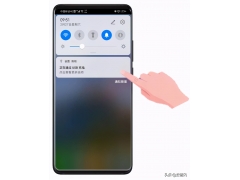很多人和我反映说:给电脑安装系统重启电脑后就黑屏无法正确解压系统,这个问题大家有没有遇到呢?遇到这个问题的人可能会认为自己电脑的硬盘坏了,明明已经把需要的Windows操作系统拷贝到硬盘已经成功了,重启电脑准备解压时电脑就黑屏不能正确解压了,有些电脑尝试的朋友或许会考虑设置BIOS里面的启动项,可是进入BIOS后发现电脑的第一启动项的确就是刚刚装系统的那个硬盘,这也没错啊。还有些朋友认为系统在拷贝的时候可能出现了系统文件丢失的情况,于是反复的安装电脑系统,结果还是一样重启电脑不能解压,电脑系统老是装不上。既然都没错那为何系统拷贝完成后重启电脑不能解压系统文件呢?到底是哪项设置在作怪呢?其实,这种情况就是一个小小的设置问题,也就是这项设置在作怪才导致您的拷贝完成系统重启后不能解压。
检查硬盘引导模式
上图被框住部分的内容非常只要,文件系统显示红色的NTFS表明硬盘的引导是MBR,UEFI的电脑是不能使用MBR引导的,UEFI电脑只能使用GPT引导,那么如何才能把MBR转换为GPT引导呢?如下图所示:
进入DiskGenius工具菜单硬盘项
UEFI电脑只能从GPT引导
大家的系统拷贝完成后重启电脑就黑屏且不能解压系统就是这里的问题,新款电脑基本上都是UEFI,UEFI只支持GPT引导,硬盘分区后默认是BMR引导,这样就会导致您的电脑系统拷贝完成却不能正确解压。也就是硬盘引导设置在作怪,这个硬盘引导设置项才是导致您的电脑安装系统后重启无法解压的真正原因。
原创作品版权所有,未经允许禁止盗用,一经发现维权到底,侵权必究。原创作者:王李军。电脑最后感谢大家的关注与阅读,下期我们再见!
电脑